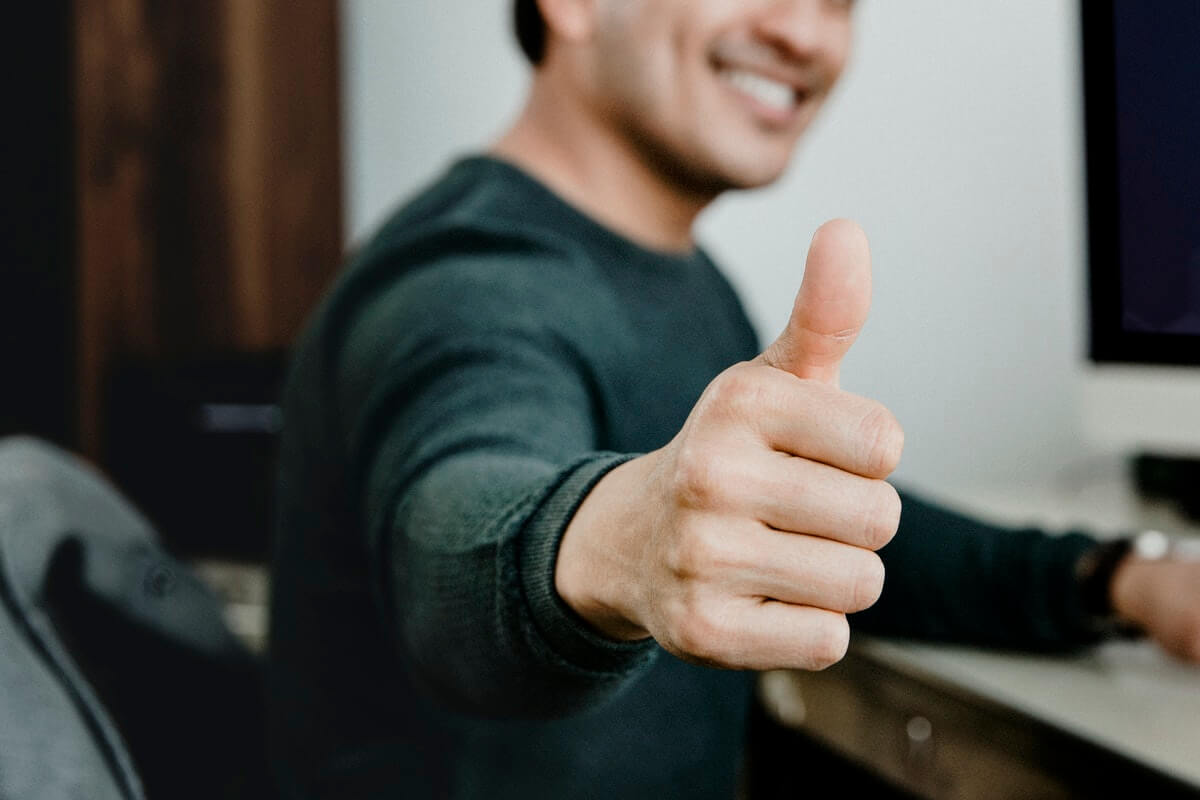Revolutionäre automatisierte Optionen für die Helpdesk-Datenmigration – jetzt jederzeit verfügbar!
Bei Help Desk Migration bieten wir mehr als nur grundlegende Funktionen. Unsere neuesten automatisierten Features machen die Datenmigration so einfach wie nie zuvor – ganz ohne manuelle Arbeit und ohne Unterbrechungen. Einfach nur eine reibungslose, zuverlässige Migration zwischen Plattformen.
Was sind die automatisierten Anpassungsoptionen?
In der heutigen schnelllebigen, technologiegetriebenen Welt ist Automatisierung der Schlüssel. Deshalb bieten wir eine Reihe benutzerdefinierter Optionen, mit denen Sie Ihre Datenmigration sofort anpassen können. Das steigert nicht nur die Effizienz unseres Services, sondern liefert auch echten Mehrwert für unsere Kunden.
Hier sind die spannenden automatisierten Anpassungsoptionen, die wir für die Datenmigration anbieten:
- Neues Tag zu Tickets hinzufügen: Migrierte Tickets automatisch taggen – für bessere Organisation und optimierte Suchfunktionen.
- Inline-Bilder als Anhänge migrieren: Kein manuelles Nachpflegen von Bildern mehr. Unser automatisiertes System migriert eingebettete Bilder als Ticketanhänge – zuverlässig und verlustfrei.
- Anhänge überspringen: Standardmäßig überträgt der Migration Wizard alle Anhänge. Wenn eine schnelle Migration Priorität hat, können Sie mit dieser Option Anhänge ausschließen – für einen effizienteren Ablauf.
- Sprachaufzeichnungen übertragen: Wichtige Zendesk-Anrufaufzeichnungen während der Migration beibehalten und so den Zugriff auf relevante Informationen sicherstellen.
- Neueste Datensätze zuerst migrieren: Die Datensätze werden chronologisch von neu nach alt übertragen. Diese Funktion ist ausschließlich für die Vollmigration verfügbar.
- Übersetzte Inhalte migrieren: Erweitern Sie Ihre globale Reichweite durch die nahtlose Migration mehrsprachiger Inhalte.
- Cross-Links zwischen Artikeln aktualisieren: Interne Verlinkungen zwischen Artikeln werden während der Migration automatisch angepasst – für konsistente Strukturen.
- Datensätze für Demo auswählen: Testen Sie unsere Lösung in Aktion – mit einer maßgeschneiderten Demo auf Basis Ihrer ausgewählten Daten. Wählen Sie bis zu 20 Ticket- oder Wissensdatenbank-IDs aus.
- Zendesk-Ticket-Seitengespräche migrieren: Übertragen Sie Seitengespräche in Tickets nahtlos – damit bei der Migration nichts verloren geht.
- Zugehörige Kontakte und Organisationen migrieren: Übernehmen Sie Organisationen und Kunden, die Tickets oder anderen Datensätzen zugeordnet sind.
- Vorhandene Datensätze im Ziel aktualisieren: Synchronisieren Sie automatisch Kontakte und Organisationen, die sowohl auf der Quell- als auch auf der Zielplattform existieren, gemäß Ihren Mappungseinstellungen.
- Aufbewahrungszeitraum verlängern: Fügen Sie zusätzliche Tage zum Aufbewahrungszeitraum Ihrer Migration hinzu, damit Ihre Daten länger vor der Archivierung zugänglich bleiben.
Wie funktionieren die automatisierten Optionen?
Nachdem Sie Ihre Quell- und Zielkonten verbunden haben, wählen Sie aus den verfügbaren automatisierten Optionen – je nach den von Ihnen verwendeten Plattformen. Klicken Sie unter „Tickets“ und „Artikel“ auf „Optionen“, um die jeweiligen Listen anzuzeigen.
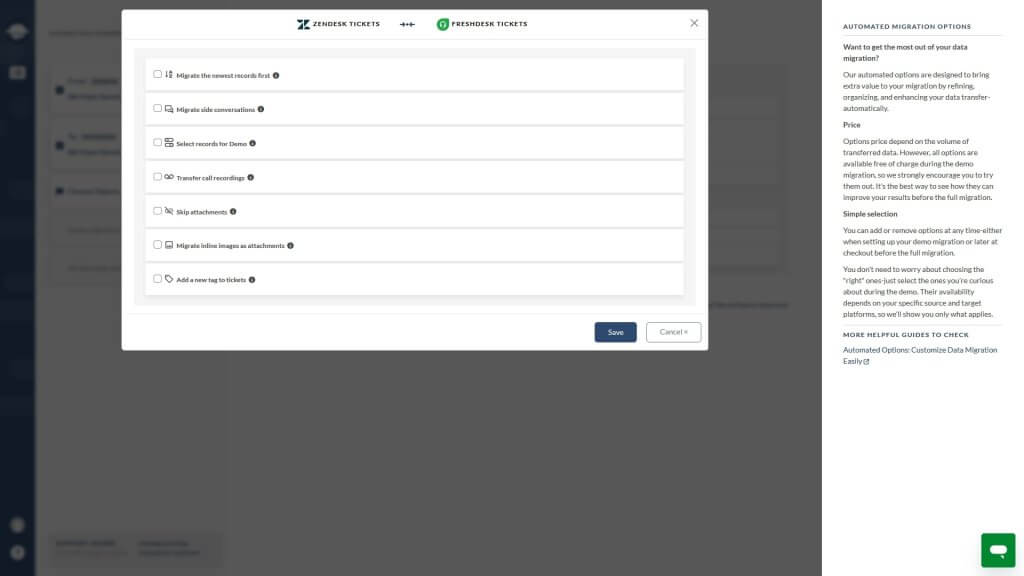
Neues Tag zu migrierten Tickets hinzufügen
Wenn Sie diese Option auswählen, erscheint rechts ein Feld zum Hinzufügen von Tags. Sie müssen mindestens ein Tag angeben, um die Option zu aktivieren.
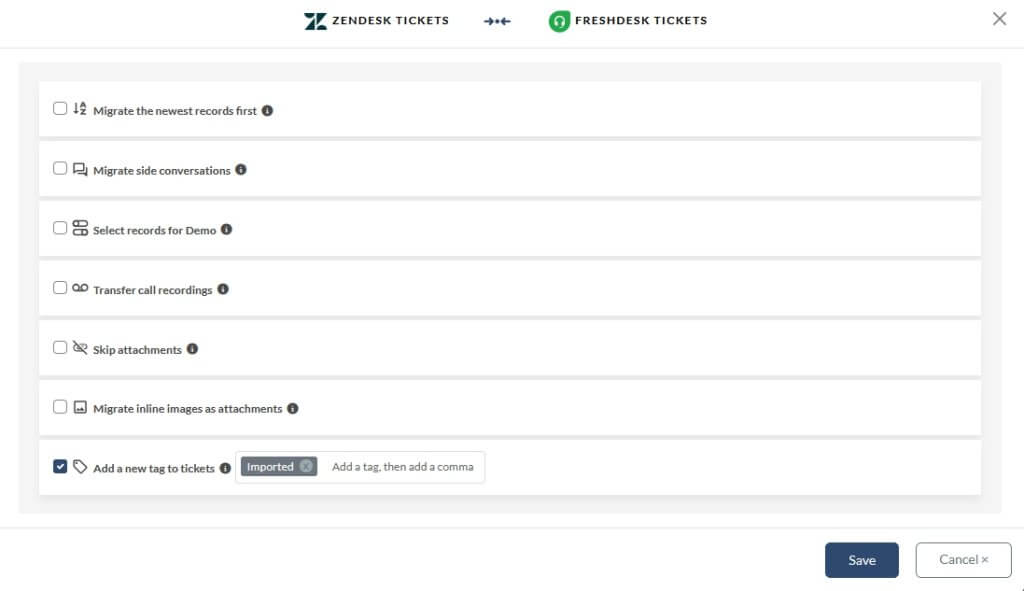
Verwenden Sie diese automatisierte Option, wenn Sie:
- Trigger und doppelte Antworten während einer Live-Migration vermeiden möchten.
- Jede Quelle beim Zusammenführen von Konten taggen möchten, um Ticket-Ursprünge nachzuverfolgen.
- Daten organisieren möchten, indem Sie Importe aus mehreren Postfächern oder Projekten taggen.
- Eingehende und vorhandene Tickets beim Kombinieren aktiver Plattformen trennen möchten.
- Nach Tags filtern möchten, um saubere, präzise Berichte ohne manuelles Sortieren zu erstellen.
Inline-Bilder als Ticketanhänge migrieren
Möchten Sie eingebettete Bilder aus Ihrer Quellplattform beibehalten? Mit dieser Option können Sie Inline-Bilder als Anhänge migrieren – beachten Sie jedoch, dass dies die Migrationsdauer verlängern kann. Wir empfehlen, die Migration manuell zu konfigurieren, wenn Sie diese Funktion nutzen möchten.
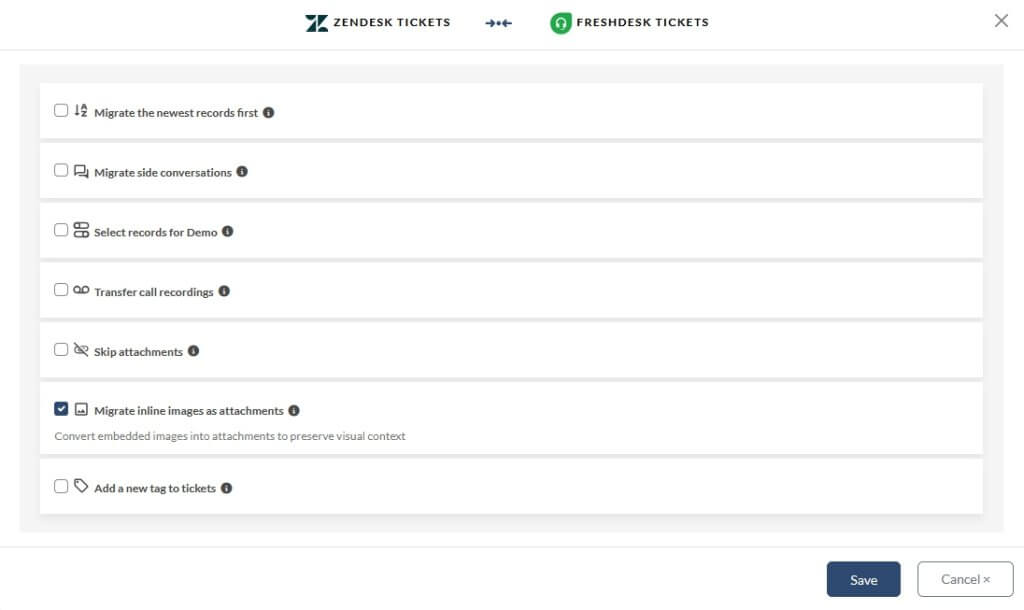
Verwenden Sie diese benutzerdefinierte Option, wenn Ihr Team stärker auf eingebettete visuelle Inhalte wie Screenshots oder Mockups angewiesen ist als auf klassische Anhänge.
Anhänge überspringen
Benötigen Sie eine schnellere Migration oder möchten Sie Speicherplatz auf Ihrer neuen Plattform sparen? Mit dieser benutzerdefinierten Option behalten Sie die volle Kontrolle darüber, welche Anhänge berücksichtigt werden sollen:
- Alle Tickets
- Tickets, die vor mehr als 6 Monaten zuletzt aktualisiert wurden
- Tickets, die vor mehr als 12 Monaten zuletzt aktualisiert wurden
- Tickets, die vor mehr als 24 Monaten zuletzt aktualisiert wurden
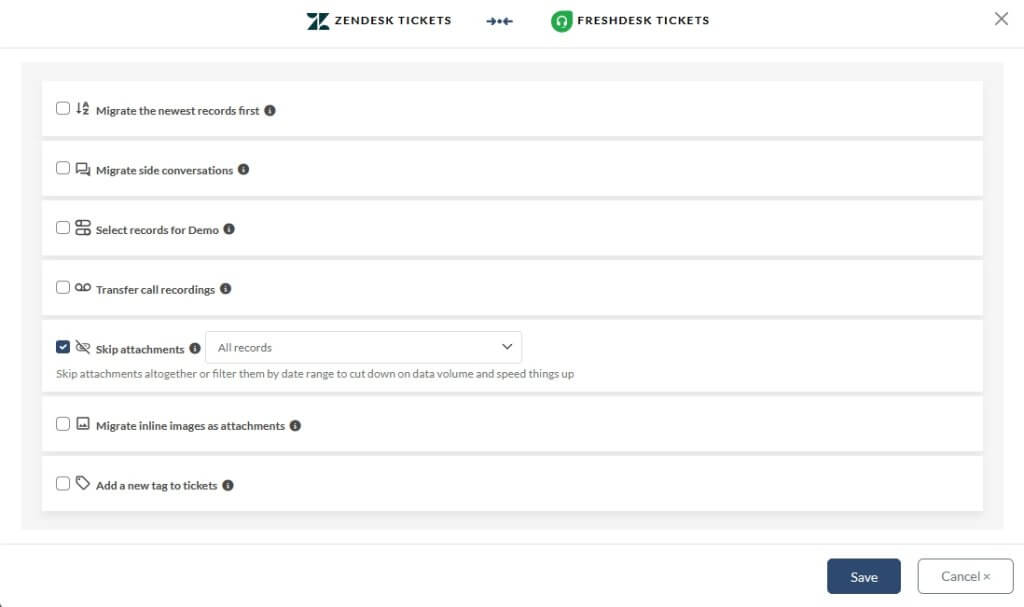
Diese erweiterte Funktion ermöglicht es Ihnen nicht nur, die Handhabung von Anhängen an Ihre Anforderungen anzupassen, sondern hilft auch dabei, den Speicherverbrauch auf Ihrer Plattform zu optimieren. Darüber hinaus beschleunigt sie den Migrationsprozess und sorgt für mehr Effizienz auf ganzer Linie.
Verwenden Sie diese automatisierte Option, wenn Sie:
- Speicherüberschreitungen auf Plattformen vermeiden möchten.
- Veraltete Anhänge auslassen möchten, die Ihr Team nicht mehr nutzt.
- Von Anfang an Kosten reduzieren wollen, indem unnötige Daten entfernt werden.
- Große Migrationen optimieren möchten, indem Sie sich auf aktuelle Uploads konzentrieren.
Anrufaufzeichnungen übertragen
Möchten Sie Anrufaufzeichnungen aus Zendesk migrieren? Mit dieser Option können Sie sie als Ticketanhänge übertragen.
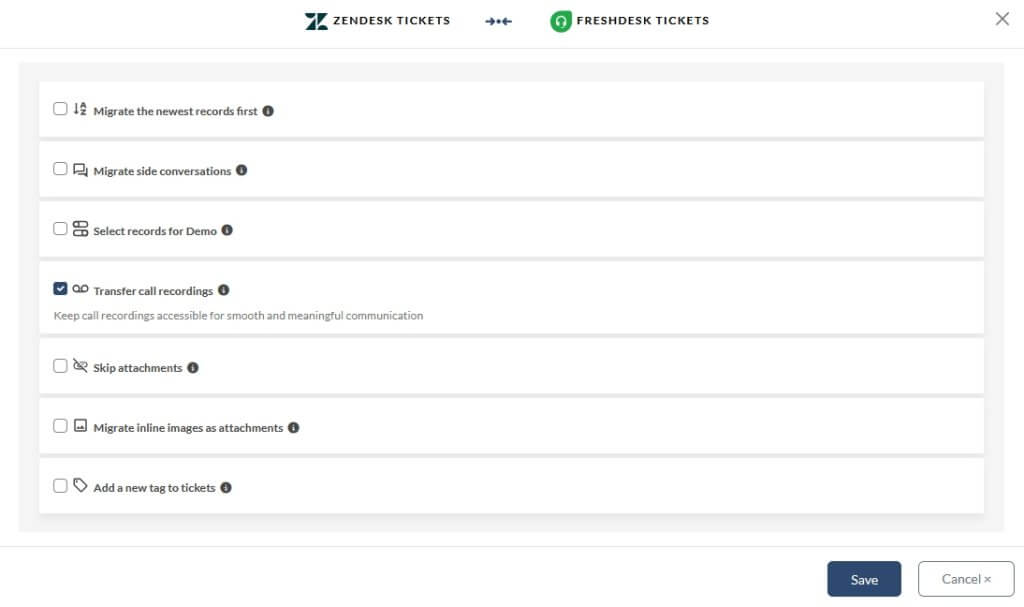
Vor der Migration erscheinen Anrufaufzeichnungen in Zendesk als separate Nachrichten innerhalb von Tickets.
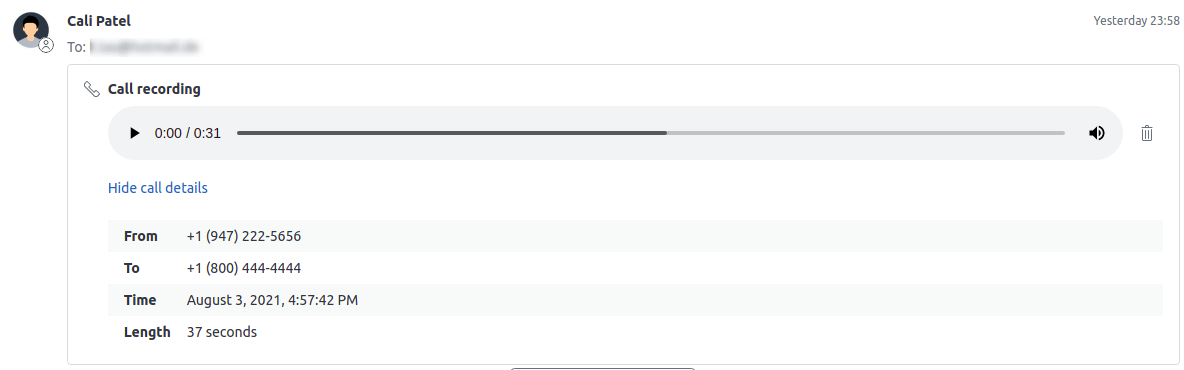
Mit dieser Option werden sie je nach Zielplattform entweder als .mp3-Dateien unter der Ticketbeschreibung angehängt oder per Link zugänglich gemacht.
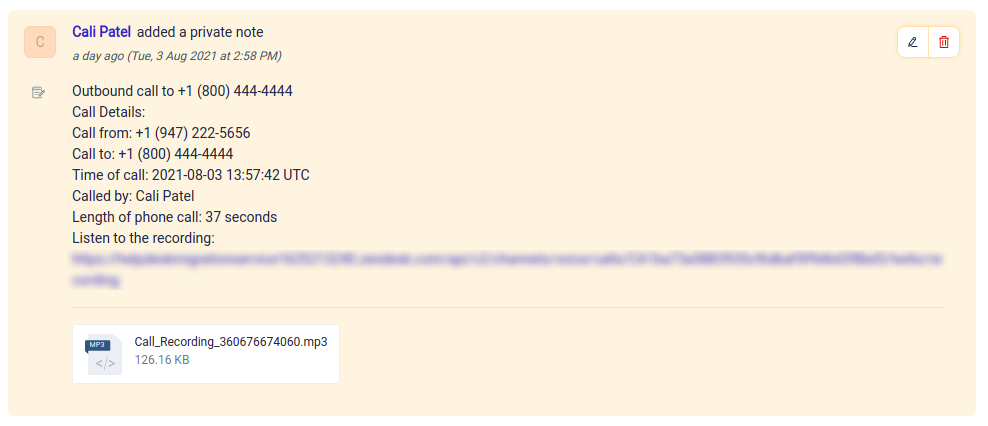
So testen Sie es:
Wählen Sie die Option aus, bevor Sie Ihre kostenlose Demo starten. Nach Abschluss der Demo öffnen Sie ein migriertes Ticket, um das Ergebnis zu sehen.
Wählen Sie diese automatisierte Option, wenn Sie:
- Komplette Ticketverläufe inklusive Sprachnachrichten erhalten möchten.
- Nicht zwischen Plattformen wechseln möchten, um auf wichtige Audiodateien zuzugreifen.
- Vorgaben zu Compliance, Schulung und Qualitätssicherung erfüllen wollen.
- Anrufverläufe zur späteren Referenz leicht zugänglich halten möchten.
Die neuesten Datensätze zuerst migrieren
Nutzen Sie die Option „Neueste Datensätze zuerst migrieren“, um Ihren Support reibungslos am Laufen zu halten. Ihre neuesten Datensätze werden zuerst übertragen, sodass Ihr Team sich auf aktuelle Kundenanliegen konzentrieren kann, während der Rest im Hintergrund migriert wird.
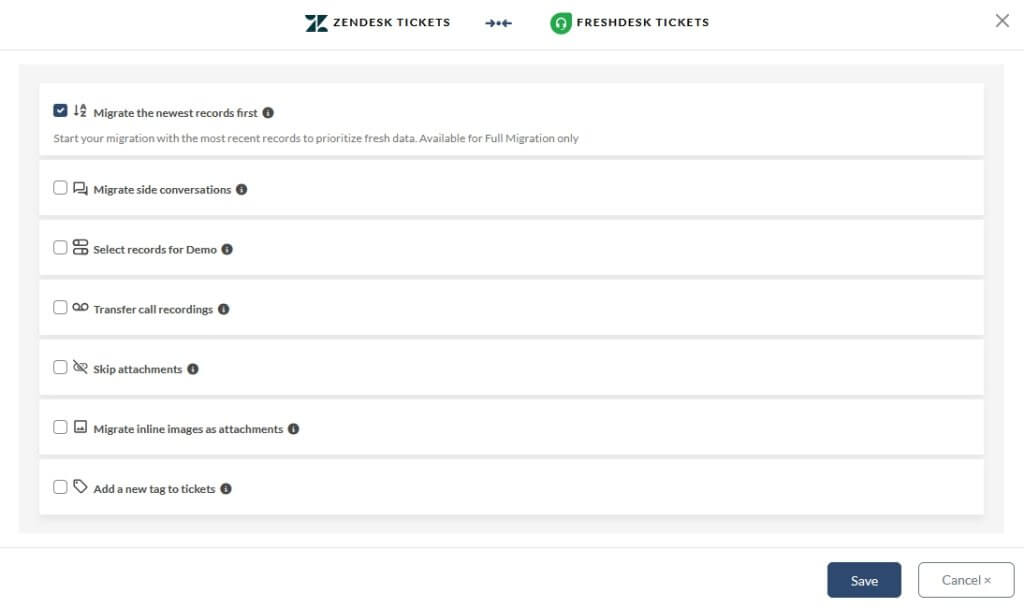
Verwenden Sie diese automatisierte Option, wenn Sie:
- Eine Vollmigration innerhalb eines begrenzten Wartungsfensters durchführen müssen.
- Während der Migration weiterhin Support bieten und dabei mit einem kleineren Ticketvolumen arbeiten möchten.
- Ein striktes Budget oder begrenzte Migrationszeiten einhalten müssen.
- Aktive Tickets testen und schulen möchten, bevor die vollständige Umstellung erfolgt.
Inhaltsübersetzungen migrieren
Verfügen Sie über eine mehrsprachige Wissensdatenbank und möchten Sie alle lokalisierten Inhalte behalten? Sie können Ihre Artikel in mehreren Sprachen migrieren – stellen Sie nur sicher, dass sowohl die Quell- als auch die Zielplattform mehrsprachige Funktionen unterstützen und auf beiden Seiten passende Sprachversionen vorhanden sind.

Verwenden Sie diese automatisierte Option, wenn Sie:
- Jede Übersetzung in Ihrer mehrsprachigen Wissensdatenbank erhalten möchten.
- Sicherstellen wollen, dass lokalisierte Inhalte nach der Migration verfügbar bleiben.
- Für Konsistenz über alle unterstützten Sprachen auf Ihrer neuen Plattform sorgen möchten.
Cross-Links zwischen Artikeln aktualisieren
Behalten Sie während der Migration mit dem Migration Wizard ganz einfach genaue interne Artikelverlinkungen bei.
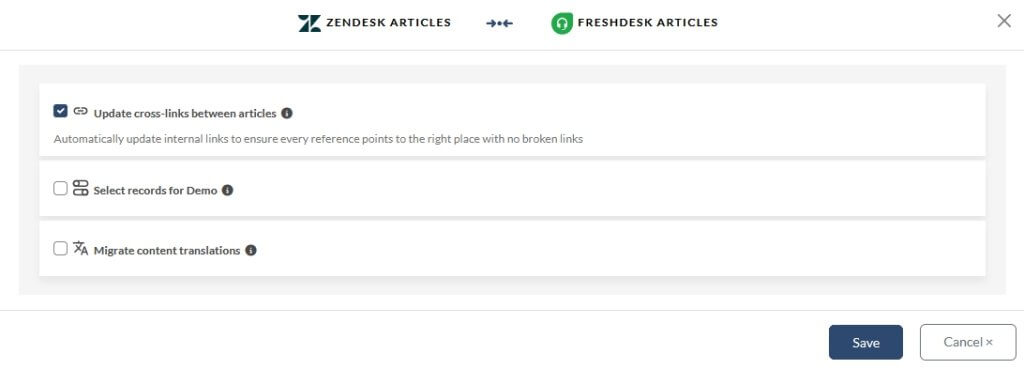
So funktioniert es: Das Tool aktualisiert automatisch Domain und Artikel-IDs entsprechend Ihrer Zielplattform, sodass Ihre Artikel auch nach dem Umzug verbunden bleiben.
Diese Funktion unterstützt sowohl die primäre Sprache Ihrer Wissensdatenbank als auch – falls vorhanden – mehrsprachige Versionen und erhält die Cross-Links zwischen übersetzten Artikeln.
Verwenden Sie diese Funktion, wenn:
- Ihre Artikel häufig untereinander verlinkt sind.
- Sie manuelle Aktualisierungen interner URLs vermeiden möchten.
- Sie eine nahtlose und vollständig vernetzte Wissensdatenbank nach der Migration benötigen.
- Sie mehrsprachige Inhalte migrieren und Cross-Links automatisch aktualisieren möchten.
Datensätze für die Demo auswählen
Möchten Sie testen, wie bestimmte Tickets oder Artikel migriert werden – ohne dem Zufall zu überlassen? Die vorgefertigte Option gibt Ihnen die volle Kontrolle über Ihre Testmigration.
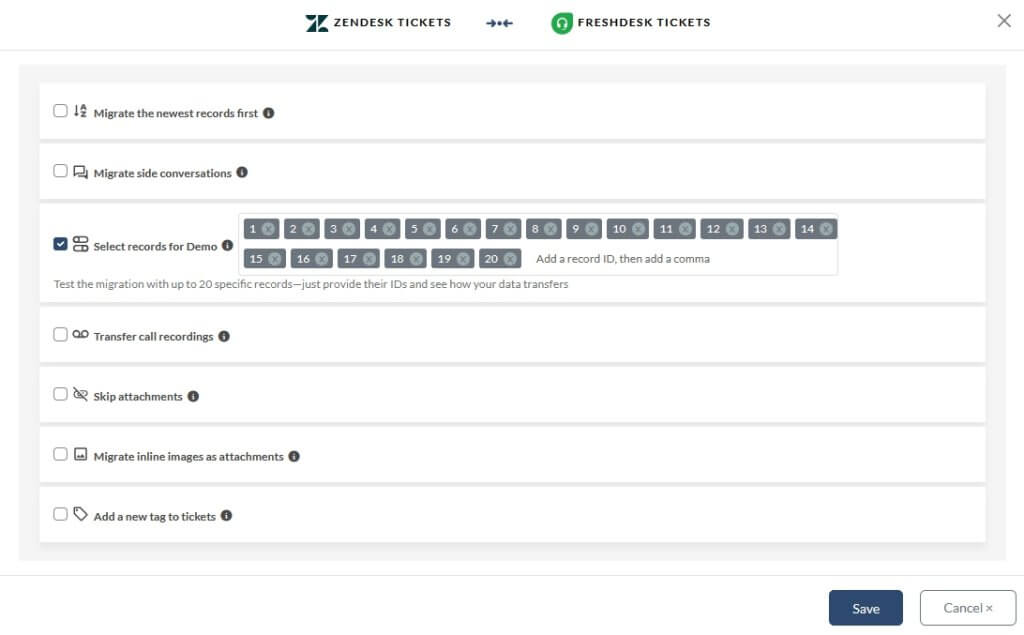
Sie ist separat für Tickets und Artikel im Abschnitt „Optionen“ verfügbar. Nach Auswahl erscheinen Felder, in denen Sie bis zu 20 Ticket-IDs und 20 Artikel-IDs eingeben können. Ihre ausgewählten Datensätze werden mit allen zugehörigen Daten migriert.
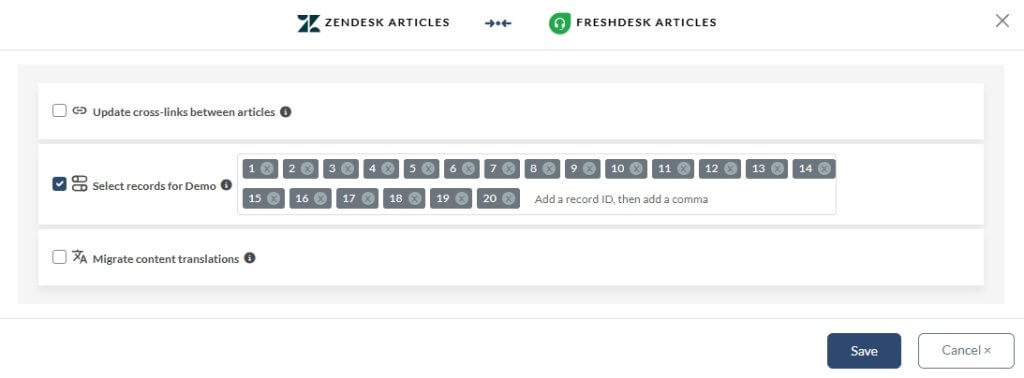
Verwenden Sie diese Option, wenn Sie:
- Vorschauen erhalten möchten, wie bestimmte Ticketarten migriert werden (z. B. mit Anhängen, Tags oder Seitengesprächen)
- Die Formatierung komplexer Help-Center-Artikel überprüfen möchten
- Tests mit Datensätzen durchführen möchten, die sensible Daten enthalten
- Bestimmte Anwendungsfälle validieren möchten, bevor Sie Ihre Vollmigration starten
Zendesk Ticket-Seitengespräche migrieren
Sie haben sich entschieden, Zendesk hinter sich zu lassen und mit einer neuen Helpdesk-Plattform neu zu starten. Gute Nachrichten – Ihre wertvollen Ticket-Seitengespräche wandern mit. Während des Prozesses werden diese Gespräche als private Kommentare übertragen, sodass nichts verloren geht.
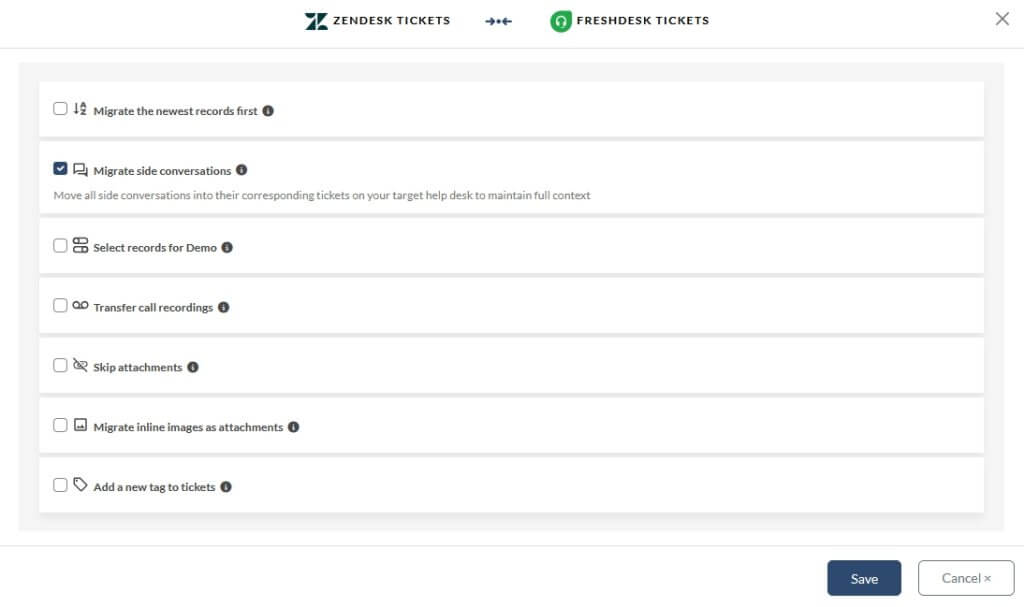
Konsolidieren Sie zwei Zendesk-Instanzen? Vielleicht fragen Sie sich, was mit Ihren Seitengesprächen passiert. Die Antwort ist einfach und effektiv: Sie werden als Seitengespräche migriert. Unsere Datenmigration garantiert eine nahtlose Übertragung und erhält die ursprüngliche Form der Seitengespräche.
Verwenden Sie diese Option, wenn Sie:
- Stark auf interne Seitengespräche für die Teamzusammenarbeit angewiesen sind.
- Eskaltionsverläufe, rechtliche Notizen oder interne Diskussionen bewahren müssen.
- Mehrere Zendesk-Konten konsolidieren und eine nahtlose Seitengesprächsübertragung wünschen.
- Sicherstellen wollen, dass keine interne Kommunikation nach dem Zendesk-Zugriff verloren geht.
Auf welche Helpdesk-Plattformen können Zendesk-Seitengespräche importiert werden?
Beim Migrieren von Daten aus Zendesk können Sie Ticket-Seitengespräche nahtlos auf Ihr neues Helpdesk übertragen. Nachfolgend finden Sie eine Liste von Kundenservice-Plattformen, die den automatisierten Import von Zendesk-Ticket-Seitengesprächen unterstützen:
| Zendesk zu Zendesk | Zendesk zu CSV |
|---|---|
| Zendesk zu Freshdesk | Zendesk zu Freshservice |
| Zendesk zu Gorgias | Zendesk zu Help Scout |
| Zendesk zu HubSpot Service Hub | Zendesk zu ServiceDesk Plus |
| Zendesk zu Intercom | Zendesk zu Salesforce Service Cloud |
So starten Sie Ihre kostenlose Demo: Wählen Sie die gewünschten Optionen aus und klicken Sie auf „Weiter“. Die ausgewählten Einstellungen werden automatisch angewendet. Nach Abschluss der Demo-Migration prüfen Sie die migrierten Tickets, um zu sehen, wie die benutzerdefinierten Optionen funktioniert haben.
Zugehörige Kontakte und Organisationen migrieren
Sie möchten eine sauberere, schnellere Migration? Mit dieser Option können Sie genau das erreichen, indem Sie nur Organisationen und Kunden übertragen, die tatsächlich mit anderen Datensätzen – wie Tickets, Konversationen, Änderungen oder Problemen – verknüpft sind. Wenn ein Kontakt oder eine Organisation nicht Teil einer Support-Interaktion war, wird er bzw. sie nicht migriert.
Warum sollten Sie diese Option nutzen?
Weil es die kluge Art ist, Unordnung zu vermeiden. Sie müssen keine veralteten oder ungenutzten Daten übertragen, die seit Jahren von niemandem in Ihrem Team angefasst wurden. Stattdessen migrieren Sie nur das, was wirklich wichtig ist – echte Datensätze mit echter Historie. Wenn Sie diese Option für die Migration Ihres automatisierten Helpdesks wählen, werden Sie:
- Das Datenvolumen und die Kosten des Datenimports reduzieren
- Ihre Migration beschleunigen
- Ihren neuen Helpdesk sauber und relevant halten
Optimieren Sie Ihre Datenmigration
Wir hoffen, dass diese Funktionen Ihre Datenmigration erleichtern. Wenn Sie Fragen haben oder Ihre Migration planen möchten, können Sie sich gerne an unser Support-Team wenden. Bereit loszulegen? Starten Sie jetzt Ihre kostenlose Demo-Migration.
Zu welchen Helpdesk-Plattformen können Sie Zendesk-Nebengespräche importieren?
Wenn Sie Daten von Zendesk migrieren, übertragen Sie die Ticket-Nebengespräche auf Ihren neuen Helpdesk. Hier ist eine Liste von Kundenservice-Plattformen, die den automatisierten Import von Zendesk-Ticket-Nebengesprächen unterstützen:
| Zendesk zu Zendesk | Zendesk zu CSV |
|---|---|
| Zendesk zu Freshdesk | Zendesk zu Freshservice |
| Zendesk zu Gorgias | Zendesk zu Help Scout |
| Zendesk zu HubSpot Service Hub | Zendesk zu Intercom |
Wie geht es weiter mit der kostenlosen Demo? Wählen Sie die benötigten Optionen aus und klicken Sie auf Weiter. Die ausgewählten Optionen werden automatisch angewendet. Sobald Ihre Demo-Migration abgeschlossen ist, öffnen Sie die migrierten Tickets und überprüfen Sie, wie die angepassten Optionen funktionieren.
Nur Datensätze migrieren, die sich auf andere Entitäten beziehen
Möchten Sie eine sauberere, schnellere Migration? Diese Option hilft Ihnen dabei, indem sie nur Organisationen und Kunden überträgt, die tatsächlich mit anderen Datensätzen verknüpft sind – wie Tickets, Konversationen, Änderungen oder Probleme. Wenn ein Kontakt oder eine Organisation nicht Teil einer Support-Interaktion war, wird er nicht migriert.
Warum sollten Sie diese Option verwenden?
Weil es die intelligente Art ist, Unordnung zu vermeiden. Sie müssen keine veralteten oder ungenutzten Daten mitnehmen, die seit Jahren niemand in Ihrem Team angefasst hat. Stattdessen migrieren Sie nur das, was wichtig ist – echte Datensätze mit echter Historie. Wenn Sie diese Option für Ihre automatisierte Helpdesk-Migration wählen, werden Sie:
- Das Datenvolumen und die Kosten des Datenimports reduzieren.
- Ihre Migration beschleunigen.
- Ihren neuen Helpdesk sauber und relevant halten.
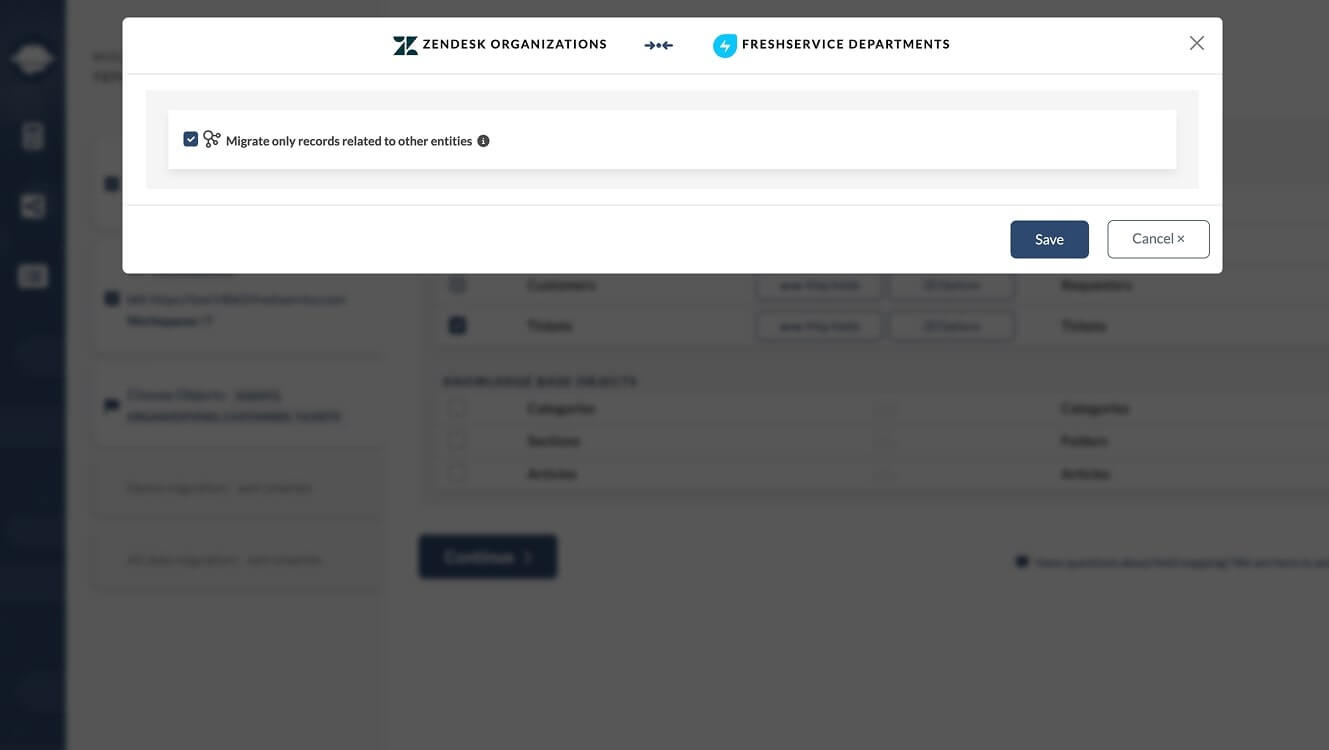
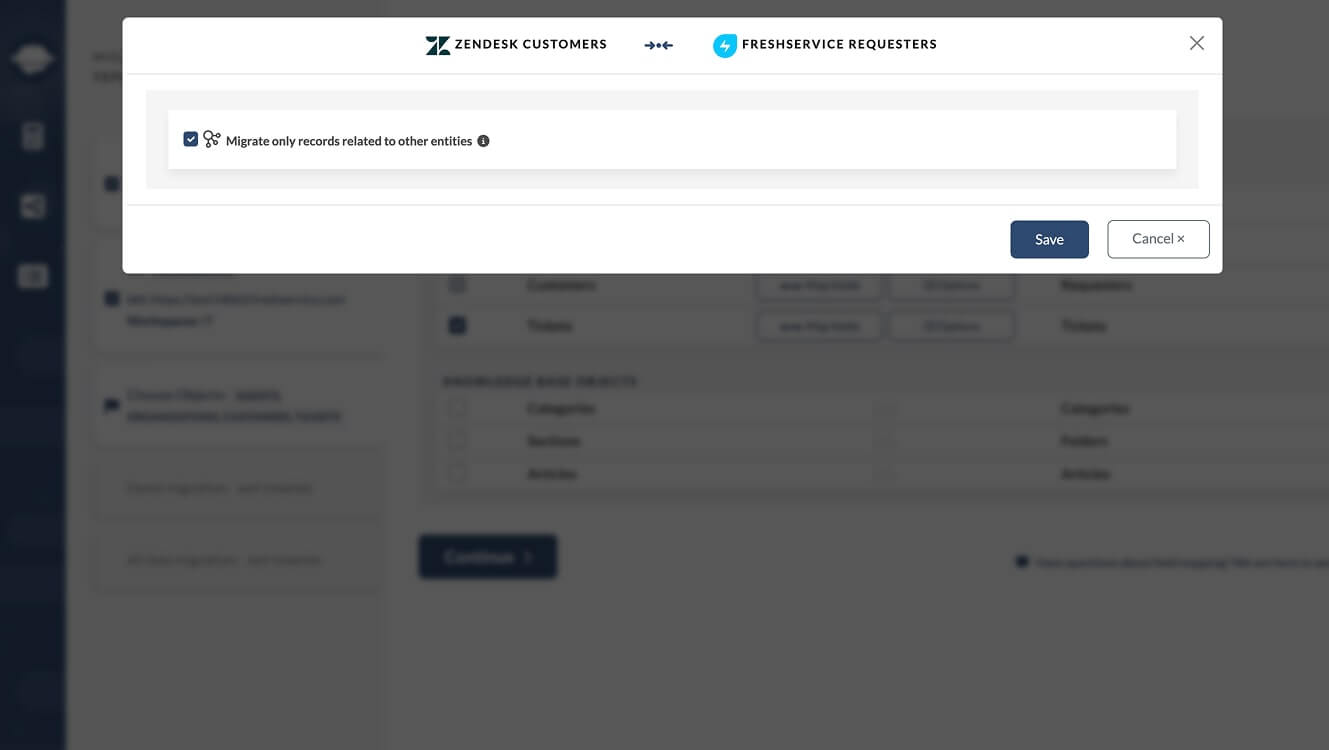
Sie können diese Option während des Mapping-Schritts im Modal für die Organisations- oder Kontaktoptionen aktivieren.
Vorhandene Datensätze im Ziel aktualisieren
Halten Sie passende Kontakte und Organisationen während der Migration mit dem Migration Wizard auf dem neuesten Stand.
So funktioniert es: Diese Funktion aktualisiert Kontakte und Organisationen auf der Zielplattform, wenn ein übereinstimmender Quelldatensatz vorhanden ist. Alle zugeordneten Standard- und benutzerdefinierten Felder werden gemäß den Mappungseinstellungen mit den Quelldaten überschrieben.
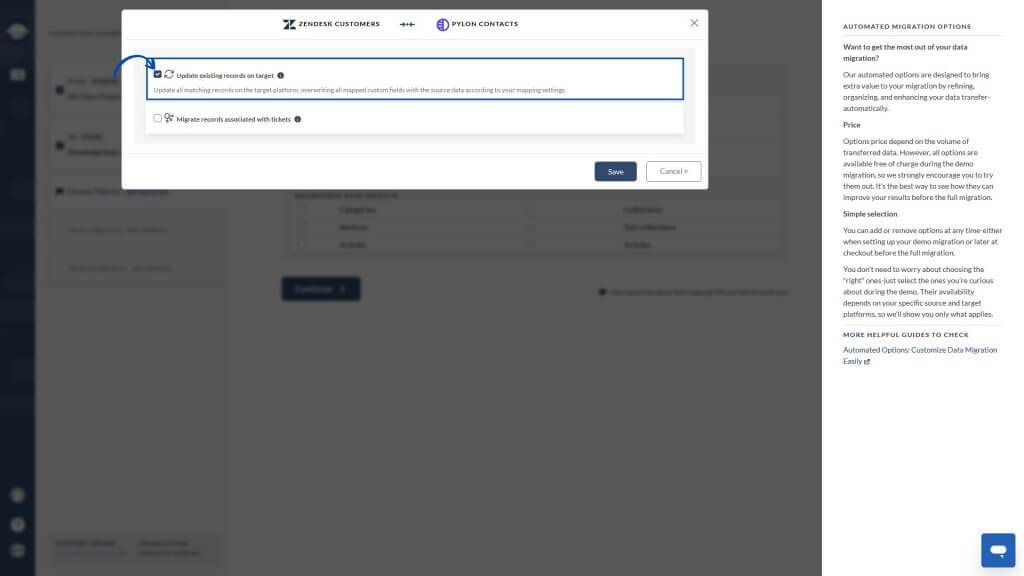

Bevor Sie diese Option aktivieren, überprüfen Sie sorgfältig die Feldzuordnung für Kontakte und Organisationen. So stellen Sie sicher, dass der Migration Wizard Ihre Zieldaten korrekt aktualisiert.
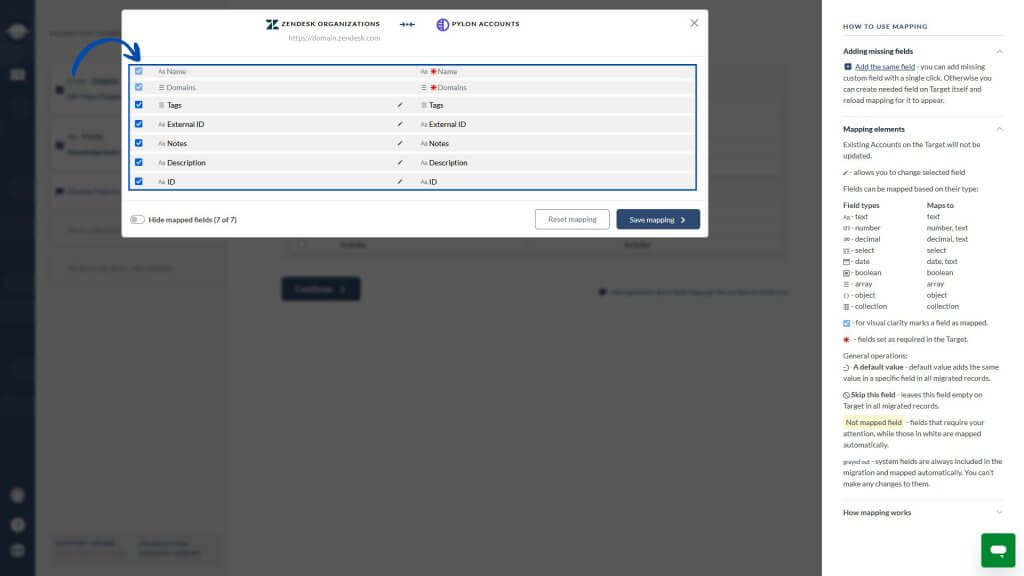
Wenn Sie diese Funktion nicht aktivieren, markiert der Migration Wizard übereinstimmende Kontakte und Organisationen als Duplikate und überspringt deren Migration.
Verwenden Sie diese Funktion, wenn:
- Sie bestehende Kontakte und Organisationen mit neuen Quelldaten synchronisieren möchten.
- Sie nach der Migration einen sauberen, genauen Datensatz wünschen.
Aufbewahrungszeitraum verlängern
Benötigen Sie mehr Zeit, um auf Ihre Migrationsdaten zuzugreifen? Diese Option ermöglicht es Ihnen, den Aufbewahrungszeitraum zu verlängern, bevor Ihre Migration archiviert wird.
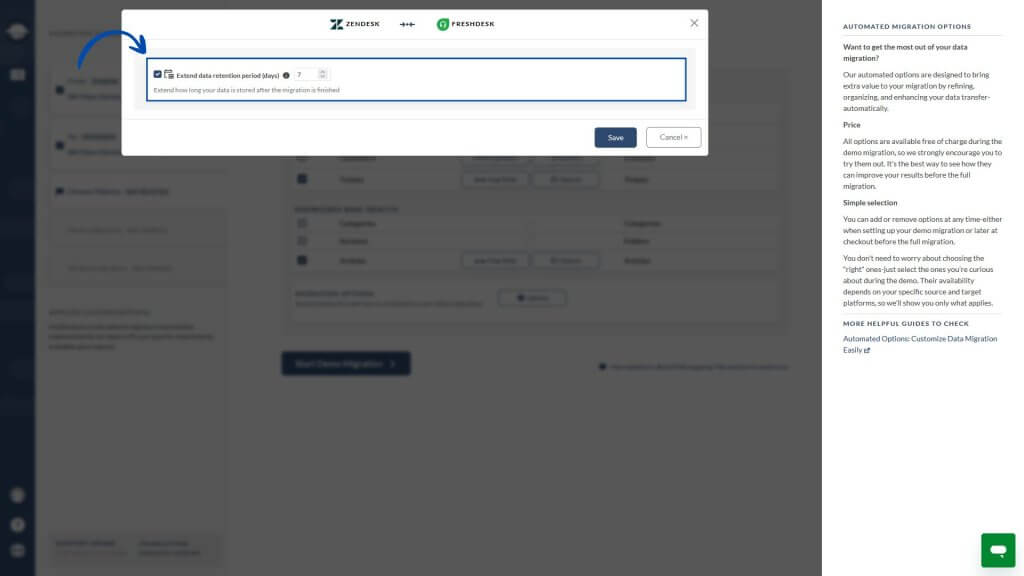
Standardmäßig enthält jedes Support-Paket eine festgelegte Anzahl von Aufbewahrungstagen. Mit dieser Option können Sie zusätzliche Tage über das Paketlimit hinaus hinzufügen, sodass Ihre Daten länger verfügbar bleiben.
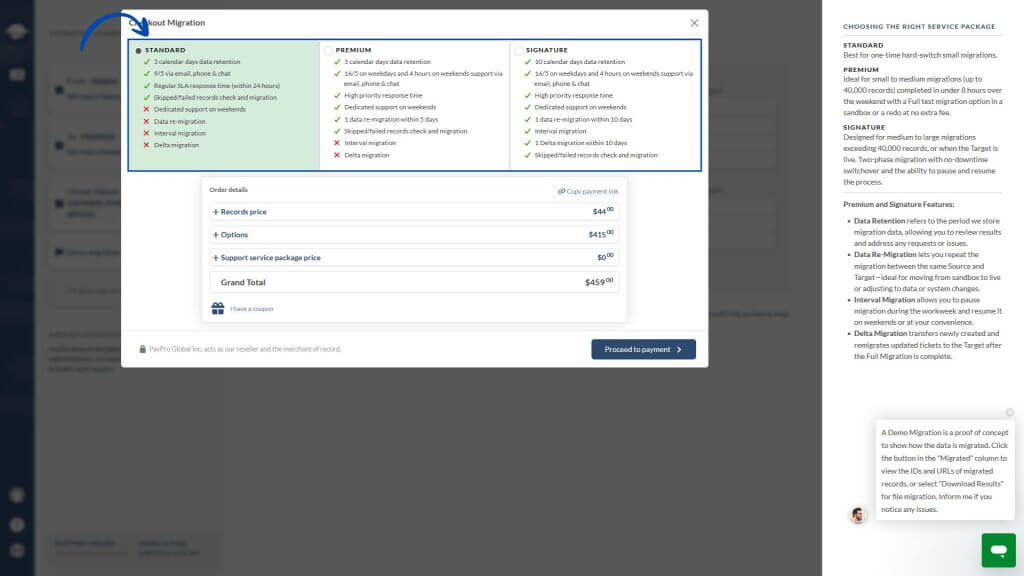
Wie funktioniert es?
Die Option erscheint als eigener Block im Mapping-Schritt, wenn sie für Ihre Plattform aktiviert ist. Geben Sie einfach ein, wie viele zusätzliche Tage Sie Ihre Migration aktiv halten möchten.
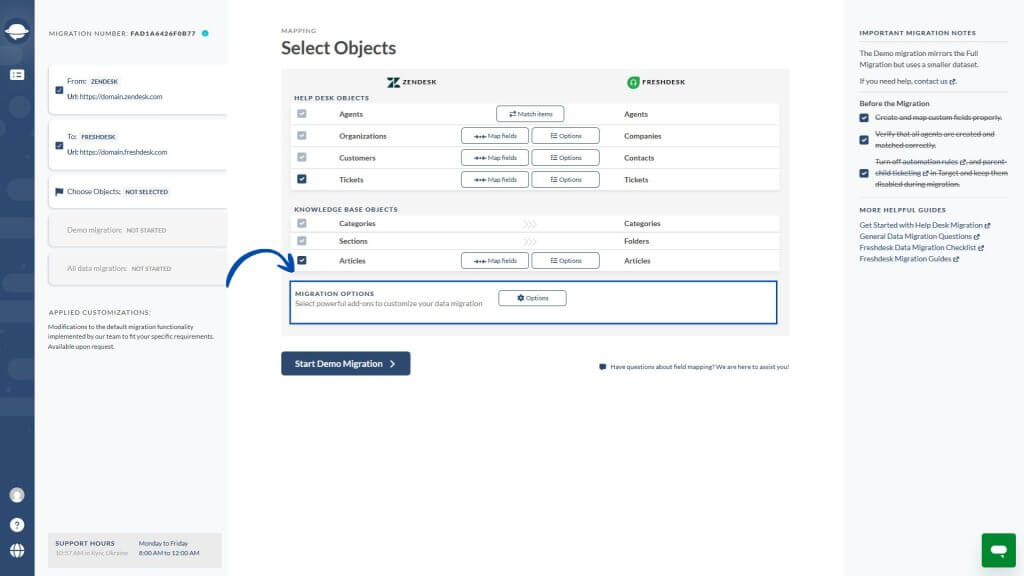
Ihre gewählte Anzahl wird zu den im Support-Paket enthaltenen Tagen hinzugefügt. Zum Beispiel:
- Sie fügen 7 Tage hinzu
- Ihr Standard-Paket enthält 3 Tage
- Ihr gesamter Aufbewahrungszeitraum beträgt 10 Tage
Die endgültige Zahl sehen Sie im Schritt „Alle Daten migrieren“. (Sie kann um 1 Tag abweichen, da der aktuelle Tag bereits gezählt wird.)
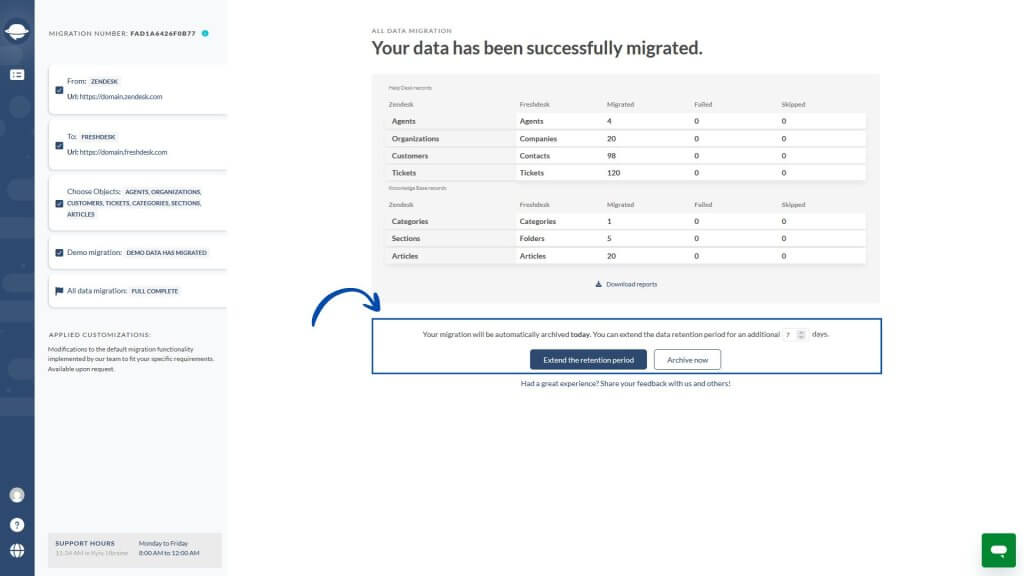
Wie können Sie es ausprobieren?
Aktivieren Sie die Option, bevor Sie Ihre kostenlose Demo starten. Nach Abschluss der Demo überprüfen Sie die Preisübersicht, um Ihren aktualisierten Aufbewahrungszeitraum zu bestätigen.
Verbessern Sie Ihre Datenmigration
Wir hoffen, dass Ihnen diese neuen Funktionen bei Ihrer Datenmigration nützlich sind. Wenn Sie Fragen zu diesen Optionen haben oder eine mögliche Migrationsplanung besprechen möchten, schreiben Sie unseren Support-Mitarbeitern. Und wenn Sie bereit sind, Ihre Daten zu übertragen, dann machen Sie weiter und richten Sie Ihre kostenlose Demo-Migration ein."